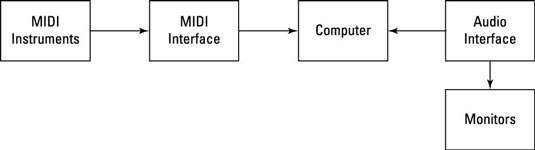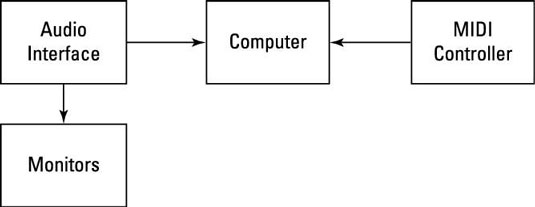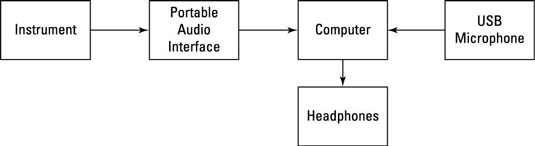Dæmigerð upptökuuppsetning.
Í upptökuuppsetningu þarftu að fá hljóð frá tækjum eða hljóðnemum inn í Logic Pro. Þú þarft líka að heyra það sem þú ert að taka upp í gegnum skjái eða heyrnartól. Hljóðviðmótið þitt er milliliðurinn á milli tölvunnar þinnar og jaðartækjanna.
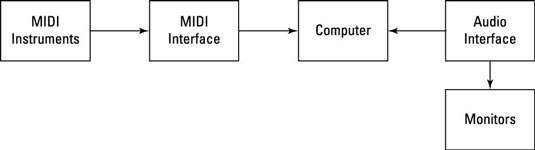
Stúdíó með MIDI hljóðfærum.
Í MIDI stúdíói tengjast hljóðfæri eins og hljóðgervlar, trommuvélar, samplerar og jafnvel varastýringar (til dæmis MIDI gítarkerfi) við MIDI tengi, sem sendir MIDI skilaboðin frá hinum ýmsu hljóðfærum yfir í tölvuna. Enn er þörf á hljóðviðmóti til að senda hljóð inn og út úr kerfinu þínu.
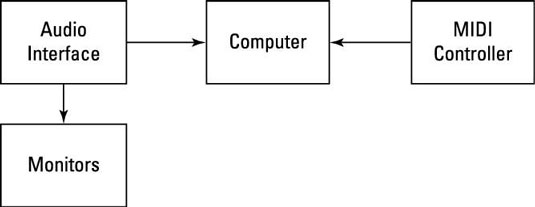
Blöndunarstúdíó.
Ef allt sem þú gerir er að blanda tónlist annarra gætirðu aldrei þurft að taka upp þína eigin. Í þessu tilfelli þarftu hljóðviðmót til að fá hljóð frá Logic Pro og í par af skjáum. Þú getur hins vegar notað stjórntæki til að líkja eftir blöndunartæki með faderum, hnöppum, hnöppum og öðrum gagnlegum eiginleikum sem stjórna Logic Pro fjarstýrt.
Blöndunarstúdíó.
Ef allt sem þú gerir er að blanda tónlist annarra gætirðu aldrei þurft að taka upp þína eigin. Í þessu tilfelli þarftu hljóðviðmót til að fá hljóð frá Logic Pro og í par af skjáum. Þú getur hins vegar notað stjórntæki til að líkja eftir blöndunartæki með faderum, hnöppum, hnöppum og öðrum gagnlegum eiginleikum sem stjórna Logic Pro fjarstýrt.
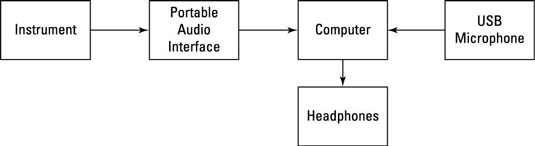
Hreyfanlegur hljóðbúnaður.
Í farsímabúnaði munu heyrnartól koma í stað hátalara og flytjanlegur tengi og hljóðnemar verða notaðir til að koma hljóði inn og út úr Logic Pro.